
- Главная
- Советы и помощь
- Как выбрать материнскую плату: 12 советов
Как выбрать материнскую плату: 12 советов
При сборке компьютера очень важно решить, как выбрать материнскую плату, так как наиболее важные части любого ПК — это процессор (ЦП) и материнка. Она гарантирует взаимодействие всех подсоединяемых к ней устройств. На ней располагаются все основные элементы ПК. Зная, зачем необходим каждый из элементов на плате, можно без проблем установить или заменить в ней компоненты. Как разобраться с элементами платы, и как выбрать материнскую плату — читайте в статье.
Содержание:
- Совет №1: выбрать форм-фактор материнки
- Совет №2: как узнать сокет процессора
- Совет №3: как узнать чипсет материнской платы
- Совет №4: установить совместимость с процессором
- Совет №5: выбрать количество слотов памяти
- Совет №6: определить необходимый тип и частоту поддерживаемой памяти
- Совет №7: выбрать количество разъемов для установки видеокарт
- Совет №8: определиться, нужна ли материнская плата для разгона
- Совет №9: выбрать слоты для расширения
- Совет №10: ознакомиться с внутренними разъемами платы
- Совет №11: ознакомиться с внешними разъемами платы
- Совет №12: ознакомиться с интегрированными устройствами
Совет №1: выбрать форм-фактор материнки
Форм-фактор определяет размеры и тип корпуса материнки, в котором она может быть зафиксирована. Форм-фактор не обуславливает конечную производительность, но является важным параметром, который в первую очередь нужно определить перед тем, как выбрать материнскую плату.
Наиболее популярные такие форм-факторы материнок:
- Standard-ATX (305×244 мм) — полноразмерные модели, являются практически стандартом для домашних и профессиональных ПК. На ней достаточно места для всех слотов и расширений;
- Micro-ATX (244×244 мм) — обладают меньшими размерами, чем Standard-ATX. Вставляются, как в стандартные ATX-слоты, так и в микро-варианты;
- Mini-ITX (170×170 мм) — характеризуются меньшей стоимостью, меньшим энергопотреблением процессора и производительностью. Однако на плате есть место только для одного слота расширения, например видеокарты и меньше портов для памяти и хранилища данных.
Меньшей популярностью пользуются такие форм-факторы материнских плат:
- Nano-ITX (120×120 мм) — имеют низкое энергопотребление и ориентированы на мультимедийные устройства;
- Pico-ITX (100×72 мм) — используются для ультракомпактных компьютеров с низкой производительностью.
Это будет полезно: 4 способа как узнать модель материнской платы


Чохол для смартфону Armorstandart Shade for Tecno Spark 30 Pro 4G (KL7) White (ARM83963)
+3 ₴ на бонусный рахунок
Чохол для смартфону Proove Blur Case with Magnetic Ring iPhone 16 Green (PCBCIP160006)
+7 ₴ на бонусный рахунокСовет №2: как узнать сокет процессора
Сокет — это гнездо для соединения процессора с материнкой. Именно сокет обуславливает, ЦП какого поколения можно будет установить, и как итог — какую конечную производительность получить. Одни из основных отличительных характеристик сокетов между собой: размеры, количество и типы контактов, производительность.
Так как производством процессоров для ПК занимаются две компании-гиганта Intel и AMD, то перед пользователем обычно стоит вопрос: как выбрать материнскую плату из двух категорий — под процессоры Intel и AMD.
- Сокеты процессоров AMD.
Socket AM1 — платформа для младших линеек APU, для которой характерна невысокая производительность и большая энергоэффективность. Несовместима ни с каким другим сокетом AMD.
Socket AM4 — подходит для большинства ЦП текущего поколения от Athlon до восьмиядерных Ryzen 7.
Socket TR4 — платформа для процессоров Ryzen Threadripper. Идеально сочетается с мощными рабочими станциями.

- Сокеты процессоров Intel.
LGA 2011-3 — до недавних пор была в топе платформ Intel из-за отличной комбинации цены и функционала, но сейчас она уже устаревает.
LGA 1151-v2 — платформа для массового сегмента. Отлично подходит под требования современных игр.
LGA 2066 — новая топовая платформа, которая предлагает ЦП с большим количеством ядер. Идеально подойдет для пользователей, требующим от ПК максимальной мощности.

Совет №3: как узнать чипсет материнской платы
Чипсет представляет собой основной набор микросхем материнки. Он необходим для взаимодействия процессора, ОЗУ, видеокарты и других компонентов, подключенных к материнке. Производительность не зависит от вида чипсета, но он воздействует на функционал материнки.
Чипсеты разнятся между собой типом и количеством интерфейсов, которые они поддерживают, для подсоединения жестких дисков и портов USB. Для каждого ЦП характерен свой чипсет.

Совет №4: установить совместимость с процессором
В готовых системных блоках и ноутбуках все нюансы по поддержке комплектующих элементов учитываются. Но если вы самостоятельно решаете вопрос, как выбрать материнскую плату и процессор, главным является соответствие их мощностей.
Мировыми лидерами по изготовлению процессоров является Intel и AMD. Они производят процессоры под разные задачи. Поэтому, и материнская плата, и процессоры должны соответствовать одному целевому назначению. Бессмысленно брать мощный ЦП, если материнка на это не рассчитана. И наоборот. Потому что или процессор не потянет, или материнка сгорит.
Это может пригодиться: Загрузка процессора 100% что делать?
Совет №5: выбрать количество слотов оперативной памяти
Ежегодно программы требуют все больше ресурсов для работы, тем самым нагружая систему. Поэтому для корректной работы ПК желательно повышать производительность компьютера. Один из самых простых методов это сделать — увеличить объем оперативной памяти. Но для этого вам нужно подобрать материнскую плату с достаточным количеством слотов для памяти, чтобы было куда ее прикрепить.
Большинство плат имеют 4 слота оперативной памяти. В Mini-ITX находится 2 слота. Удобство наличия 4 слотов заключается в том, что при сборе системы с двумя планками памяти по 8 гигабайт каждая, при дефиците памяти — можно добавить ещё пару планок по 8 гигабайт, что будет доступно по цене и заметно ускорит работу ПК.

Совет №6: определить необходимый тип и частоту поддерживаемой памяти
Сейчас в большинство материнских плат для инсталляции оперативной памяти установлены модули типа DDR4 — это стандарт для нынешних систем. Модули DDR2 и DDR3 очень редко применяются, так как это уже устаревший стандарт.
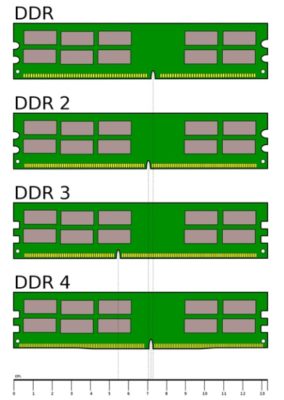
Для визуального различия между модулями, на них нанесен специальный “ключ” — это насечки на разных местах модуля. Поэтому, материнка со слотами DDR4 не сможет использовать оперативную память формата DDR3 и наоборот.
Существуют различия между DDR3 и DDR4 и в скорости. Границы рабочей спецификации DDR3 — от 800 до 2133 МГц. Для DDR4 — от 1600 до 3200 МГц. Увеличение скорости вызывает повышения пропускной способности.
Память модуля DDR4, работающая на частоте 2400 МГц — стандартная. Целесообразно покупать модуль с высокой частотой для игровых компьютеров. Например, приобретение модуля DDR4 с частотой 3200 МГц на ПК с интегрированной графикой увеличит FPS в играх на 20-30%.
Также вариант модуля — DDR3 или DDR4, влияет на объем памяти, которую можно установить на компьютер. Для DDR4 — максимальный объем модулей составляет — до 128 ГБ, тогда как для DDR3 максимум равен 32 ГБ.
Совет №7: выбрать количество разъемов для установки видеокарт
Совместимость видеокарты и материнки определяется наличием свободных PCI-E разъемов.

Материнки с более, чем двумя разъемами PCI-E x16 нужны лишь при установке каких-либо редких и узкоспециализированных плат расширения. Лучше, все-таки выбрать материнскую плату, на которую вы сможете установить одну более мощную видеокарту, чем несколько меньшей мощности.
По теме: Как подобрать видеокарту: 9 критериев выбора

Совет №8: определиться, нужна ли материнская плата для разгона
Основные части ПК, которые подвергаются разгону — это процессор и видеокарта. Но чтобы осуществить процесс разгона (overclocking) сама материнка должна поддерживать режим разгона. Обычная системная плата возможность разгона не поддерживает. Также при разгоне у компьютера должно быть быстрое и эффективное охлаждение, так как при разгоне увеличивается выделяемое тепло.
Совет №9: выбрать слоты для расширения
Слоты расширения используются для установки карт расширения с целью добавления новых функций компьютеру. С их помощью также можно подключить ТВ-тюнер, Wi-Fi адаптер и др. Желательно выбрать материнскую плату такую, чтобы на ней было хотя бы 1-2 тонких разъема, не перекрывающихся видеокартой.
Слоты разъемов PCI-E x1 часто используются для расширения портов USB и SATA, а также нужны для установки альтернативной звуковой или сетевой карт, либо дискретный контроллер каких-либо интерфейсов, которых нет на материнке.

Совет №10: ознакомиться с внутренними разъемами платы
Материнка состоит из множества внутренних и внешних разъемов, расположение которых может меняться в зависимости от типа платы.
К внутренним разъемам материнской платы относятся:
- сокет — в него устанавливается процессор, который находится почти в центре платы;
- SATA-разъемы — для жестких дисков, SSD. SSD-диски могут также подключаться в слот М2.
- разъемы для питания. В современных моделях число пинов (контактов) колеблется от 24 до 28;
- разъем PCIE x16 для видеокарт;
- специальные гнезда под оперативную память;
- разъем для питания системы охлаждения. Количество контактов может быть от 2 до 4;
- разъемы PCI-E x1 для новых плат расширения;
- разъемы PCI — для старых плат расширения;
- если материнская плата совместима с GPU с интегрированным графическим ядром, то должен присутствовать хотя бы один из разъемов VGA, DVI, DisplayPort и HDMI.
Совет №11: ознакомиться с внешними разъемами платы
Внешние разъемы также зависят от количества интегрированных устройств и типа материнки.
Наиболее часто в материнках установлены следующие внешние разъемы:
- PS/2 — подключают клавиатуру и мышь;
- USB 2.0 и USB 3.0. У USB 3.0 пропускная способность выше, чем у 2.0. Также несколько USB-выходов может находиться на передней части системного блока или сбоку;
- 3,5 мм аудиоразъем — для подключения наушников, колонок;
- DVI — разъем, который используется для подключения жидкокристаллических мониторов, телевизоров и проекторов;
- HDMI — разъем, который предназначен для подключения различного рода мультимедийных устройств (DVD плееров, приемников спутникового ТВ, HDTV, PlayStation 3, HD-DVD или Blu-Ray плеер), особенно высокой четкости (HD, 1080p);
- антенные разъемы Wi-Fi;
- кнопка сброса BIOS;
- eSATA — внешние диски.

Совет №12: ознакомиться с интегрированными устройствами
Интегрированные устройства — это устройства, присутствующие на материнке в виде отдельных микросхем. Для их функционирования служат внешние разъемы.
На материнке находятся такие интегрированные устройства:
- сетевая карта — требуется для присоединению ПК к сети и интернету;
- звуковая карта — используется для передачи звука и его выведения на акустическую систему;
- видеокарта — предназначается для выведения изображения на монитор или ТВ. Встроенная видеокарта характеризуется меньшей производительностью, чем дискретная.
Также можно выбрать материнскую плату, в которую встроены Wi-Fi и Bluetooth-адаптеры.
Это может быть интересно: Как обновить драйвера видеокарты
Выбор материнской платы — очень ответственный шаг. Поэтому необходимо учесть все варианты и требования к ее параметрам. Также рекомендуем выбирать материнские платы известных производителей, например, GIGABYTE, ASUS, MSI — подбирая конкретные модели, исходя из целей использования компьютера.
Читайте также:







